来源:网络 作者:蔡非文
添加新图层,改通道混合如图颜色减淡,点击画笔选择颜色如图,再将画笔透明改为50,在远山处加强局部高光。
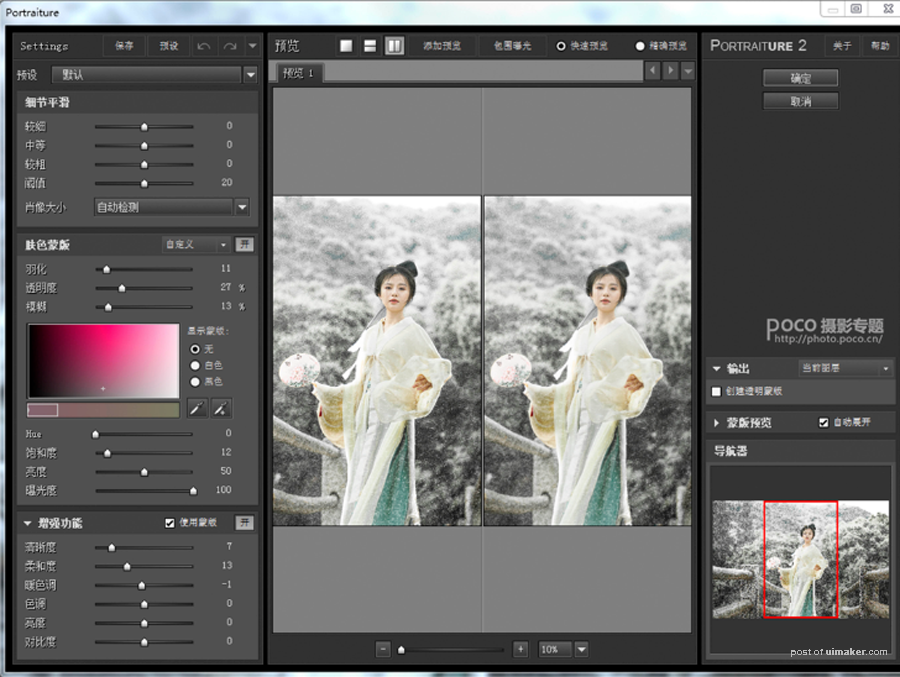

将头发随着整体曝光拉高阴影度,再进行皮肤磨皮。磨皮时复制图层,先整体磨皮,再利用下图层擦出皮肤,这样就不会造成画面的柔焦感了。

步骤五:色彩影调的调节
添加调节涂色,可选颜色如图修改参数。这一步骤,大家可以自由创作一下,不同的人会有不同的色彩感悟。
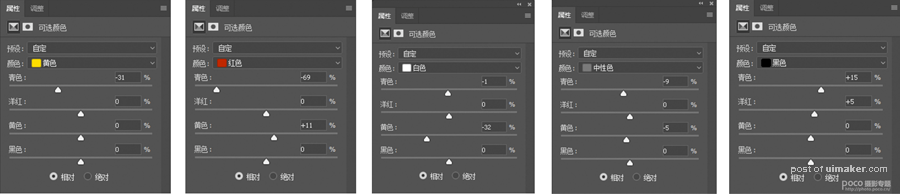

图层合并再复制图层,将下图层调至暖光再将下入层擦出。

最后一步对于有美术功底的同学可以进行再刻画。运用上一次和这一次解析的添加图层改变混合通道,用画笔对影片进行再加工,再加深画面的清晰度,进行再构图创作,如上图。(PS:初学的同学可以直接通过Camera,调节基础参数来加深层次便可。)